Сервис позволяет лишь прослушивать треки, а чтобы бесплатно скачать музыку с Яндекс Музыки необходимо воспользоваться способами обхода. Об этом мы поговорим далее в этой статье. Все мы любим слушать музыку, выполняя домашнюю работу или просто лежа на диване, отдыхая от напряженного рабочего дня. Для того, чтобы найти свою любимую музыку есть масса сайтов, которые бесплатно предлагают скачивание треков. Но часто качество музыки на этих сайта оставляет желать лучшего. В таком случае каждый знает, что обращаться за качественной музыкой необходимо к авторитетному ресурсу и таким ресурсом является Яндекс Музыка. Это хранилище – одно из лучших хранилищ качественной музыки. Число треков переваливает за цифру 20 миллионов, частые обновления, отличная систематизация треков и ни одного дубля.
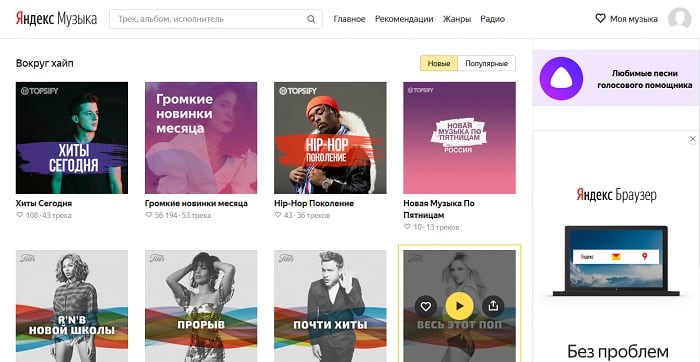
Содержание статьи:
- О сервисе Яндекс.Музыка
- Скачиваем треки из Яндекс.Музыка через Панель разработчика (F12)
- Skyload — универсальное расширение для бесплатной загрузки песен с Яндекс.Музыка
- Netvideohunter — скачиваем музыку с Yandex Music с помощью программы
- Как работать с приложением Netvideohunter на компьютере
- Yandex Music Fisher – расширение поможет сохранить музыку из браузеров на базе Chromium
О сервисе Яндекс.Музыка
Попасть на сервис можно кликнув по ссылке над строкой поиска «Музыка». Музыкальная база имеет, наверное, любой трек, как русских исполнителей, так и исполнителей других языков. Вы можете пользоваться музыкой, даже если у вас нет учетной записи в сервисе Яндекс. Вернее, слушать музыку вы можете после того, как войдете в сервис как анонимный пользователь и далее можете найти нужный вам трек для прослушивания, а для загрузки песни с Яндекс Музыка необходимо воспользоваться одним из методов ниже. Регистрация дает дополнительные возможности по работе с музыкой: создавать коллекции, плейлисты, удалять, добавлять треки и т.д.
Если вы имеете лишь почтовый ящик от Яндекс, то вы уже считаетесь зарегистрированным пользователем. Для входа в любой другой сервис, вы должны будете ввести в поле ник, первую часть имени своего почтового ящика, до символа @. Пароль тот же, что и при входе в почтовый ящик.
Интересно: Как отменить подписку на Яндекс Музыку.
Скачиваем треки из Яндекс.Музыка через Панель разработчика (F12)
Первым делом откройте страницу Яндекс и перейдите на вкладку «Музыка», откроется https://music.yandex.ru/home.
- Теперь найдите окно с поиском композиций и введите название нужной песни, воспроизведите ее для того, чтобы убедиться, что это именно та песня которую нужно скачать на компьютер.
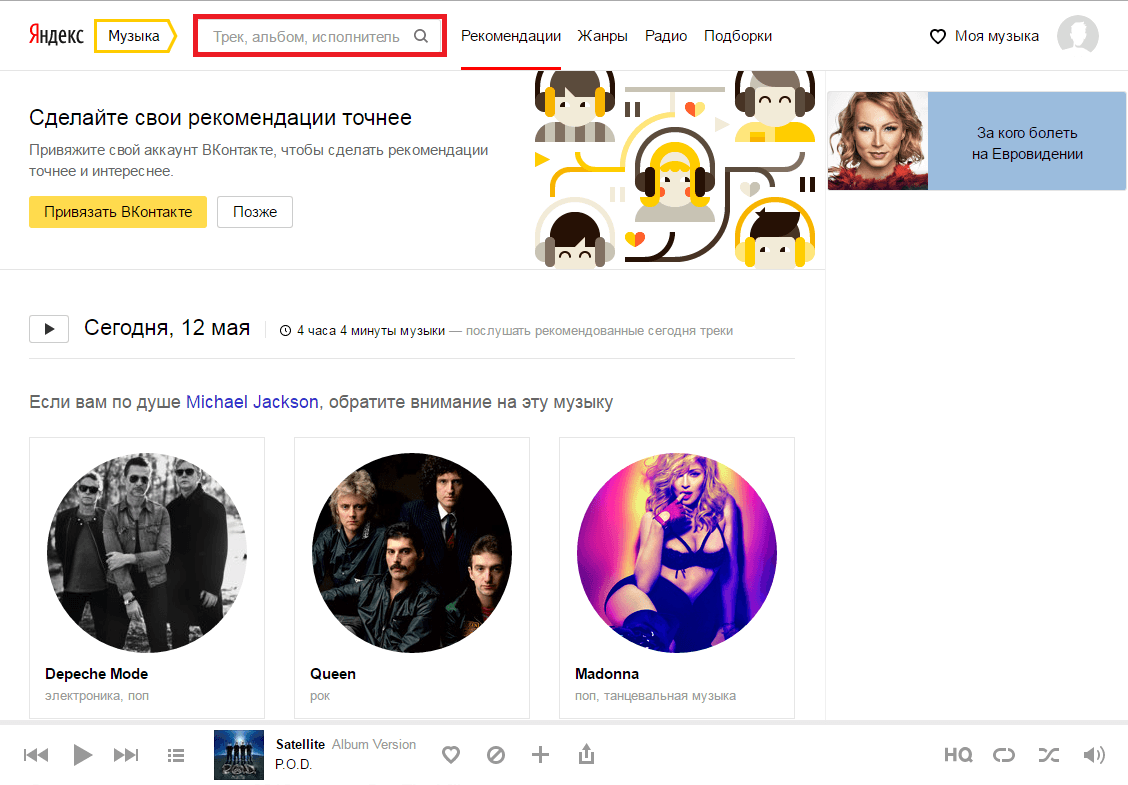
Окно поиска музыки - Следующим шагом необходимо нажать клавишу F12, чтобы открыть инструменты разработчика в вашем браузере. Откроется окно, в котором необходимо найти кнопку «Network» (сеть) и нажать на нее. На скрине вы видите окно разработчика и нужная кнопка выделены красным маркером. Если окно не открылось, перезагрузите страницу.
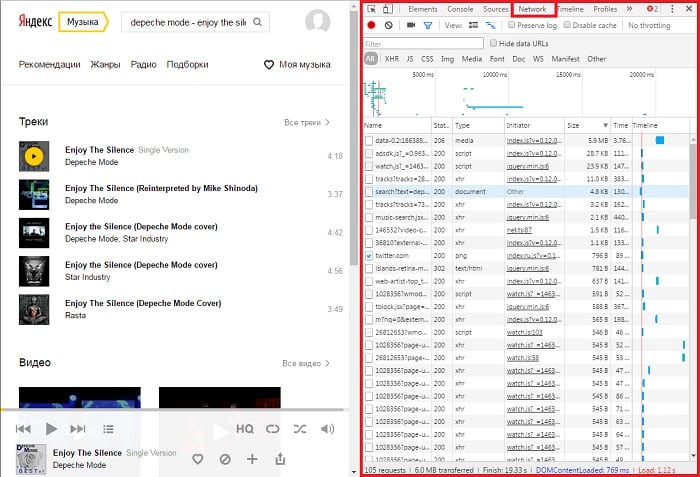
Вкладка Network на панели разработчика - Сейчас нажмите кнопку «Play», чтобы проиграть композицию. В окне инструментов разработчика она должна также проигрываться. В этом окне много различных файлов, среди которых нам нужно отыскать нашу песню для загрузки. Она будет иметь расширение медиафайла (mpg или другое подобное) и иметь наибольший вес файла среди прочих. Чтобы ее легко отыскать нажмите на панели сортировки вкладку «Размер» или «Size», чтобы наибольший файл оказался сверху первым. При этом нужно страницу поднять в самый верх, иначе вы не увидите первый пункт списка.
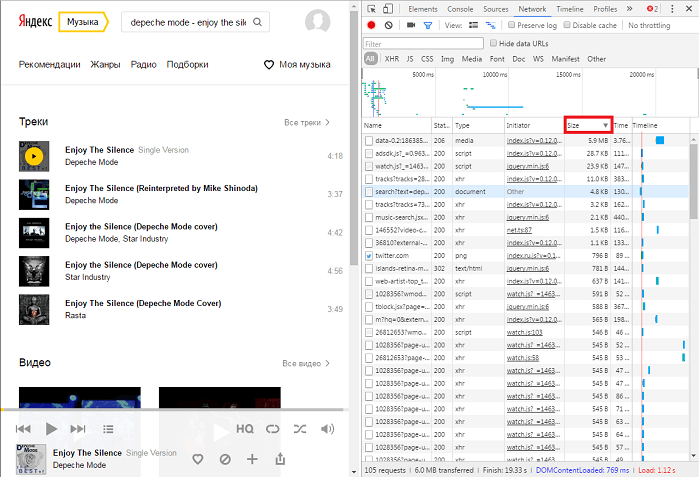
Вкладка Size на панели разработчика - После того, как мы отыскали нашу мелодию среди прочих файлов в окне разработчика, нажмите на этом файле правую кнопку мыши. В контекстном меню выберите пункт «Открыть в новом окне» или «Open link in new tab».
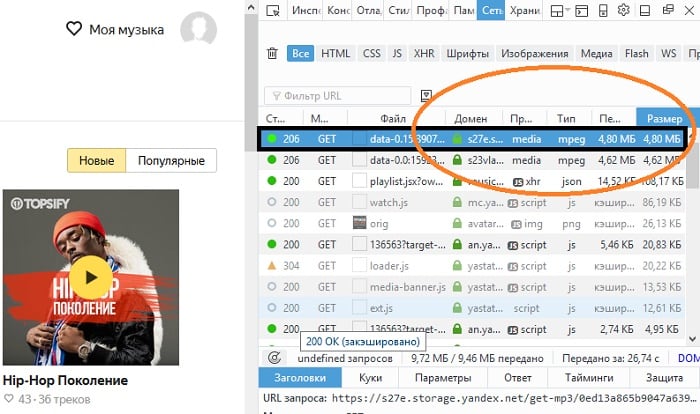
Выбираем аудио файл для скачивания - Ваша композиция откроется в новом окне в виде проигрывателя на черном фоне, где есть несколько кнопок для управления воспроизведением. Снова нажимаем правую кнопку мыши и выбираем «Сохранить как». Далее укажите место на жестком диске вашего компьютера, куда бы вы хотели сохранить песню из Яндекс Музыки.
Новое окно с проигрывателем
Теперь вы можете воспроизводить любимую композицию на своем компьютере, не зависимо от того, есть доступ к Интернету в данный момент или нет. Для тех, кому текстовых указаний мало посмотрите данный видеоролик, в котором показаны те же шаги, записанные на видео:
Skyload — универсальное расширение для бесплатной загрузки песен с Яндекс.Музыка
Skyload – это бесплатное расширение для всех популярных браузеров, таких как Google Chrome, FireFox, Opera и другие. Скачать и установить его можно так же просто, как и любое другое полезное расширение для браузера.
- Сделайте это и при переходе на сервис Яндекс.Музыка вы увидите новую кнопку с иконкой Skyload.
- Чтобы скачать песню вам нужно лишь открыть страницу с песней и нажать на кнопку расширения.
- Откроется окно программы Skyload в котором вы увидите список файлов на странице, которые можно скачать при помощи дополнения.
- Теперь выберите интересующий вас файл и он начнет загружаться на ваш ПК по умолчанию в папку «Загрузки».
- Если вы хотите изменить папку для сохранения скаченных композиций, зайдите в настройки браузера и укажите необходимый раздел.
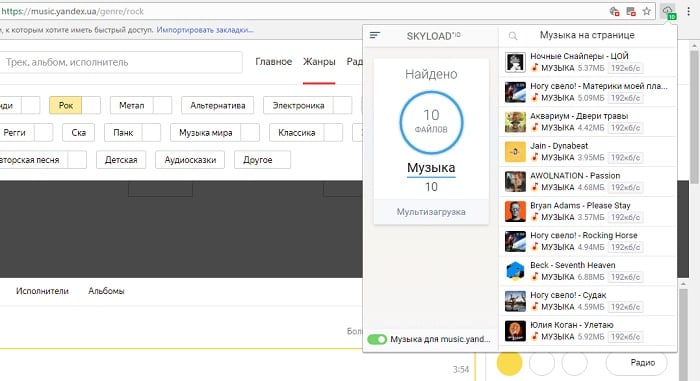
Окно программы Skyload
Расширение имеет режим мультизагрузки, если вам нужно скачать сразу, к примеру, альбом исполнителя. Чтобы это сделать, нажмите на соответствующую кнопку в левом блоке, под разделом «Найдено». Все отображающиеся в окне файлы имеют исчерпывающую информацию при наведении на нее курсора мыши.
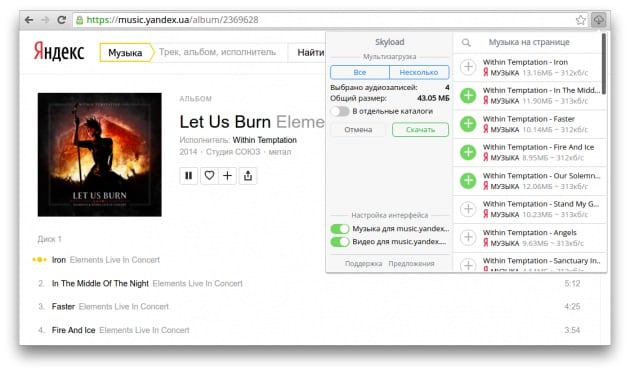
В магазине расширений браузера Chrome, к сожалению, разработчики часто блокируют это расширение. Иногда оно пропадает на время, но через время появляется снова.
Netvideohunter — скачиваем музыку с Yandex Music с помощью программы
Используя браузер FireFox (Mozilla) можно воспользоваться сайтом http://netvideohunter.com/ для установки расширения в браузер, при помощи которого в дальнейшем мы сможем скачать музыку с сервиса Яндекс. Итак, устанавливаем программу:
- Когда вы попадете на сайт, вы увидите зеленую кнопку с надписью «Install», нажимаем на нее и подтверждаем установку, соглашаясь во всех всплывающих окнах.
- Теперь перезагрузите браузер для того, чтобы плагин заработал.
- Вы можете увидеть на верхней панели браузера синюю кнопку расширения Netvideohunter.
Как работать с приложением Netvideohunter на компьютере
- Мы установили расширение, теперь заходим в музыку Яндекса. Выберите композицию, которую хотите загрузить и воспроизведите ее.
- При открытом плеере и проигрывании каждого трека иконка на панели должна мерцать, после того как мерцание прекратилось вы можете остановить этот трек и запустить следующий.
- После прослушивание всех ваших любимых треков откройте расширение, нажав на синюю иконку вверху.
- В открывшемся окне слева будут все композиции, которые вы прослушали с информацией о них и двумя кнопками «Загрузить» и «Смотреть».
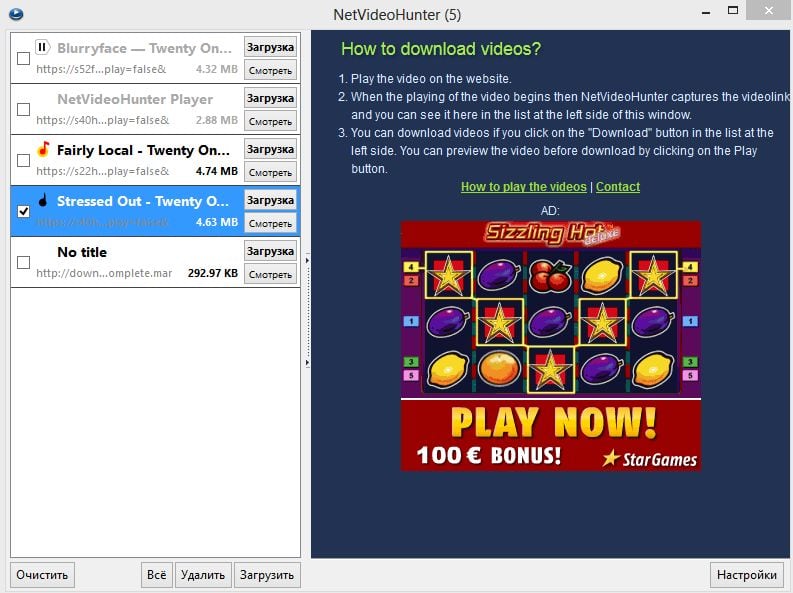
Страница Загрузки в Netvideohunter
Так выбрав галочкой все треки или те, которые бы вы хотели скачать и нажмите «Загрузить». Папку для загрузок медиафайлов через это расширение вы также можете указать в настройках браузера. После загрузки файлов окно можно очистить кнопкой внизу или же просто закрыть его до следующего использования.
Yandex Music Fisher – расширение поможет сохранить музыку из браузеров на базе Chromium
Это расширение работает с браузерами Chrome и Opera и Яндекс.Браузер. Приложение является мощным средством для скачивания треков и позволяет качать как один трек, так и целые дискографии.
- Установить расширение можно, набрав название приложения в окне поиска расширений браузеров, включив Алису или по ссылкам выше.
- После установки расширения на панели вверху вы увидите значок.
- После перехода на сайт с Яндекс.Музыкой и открытии нужного трека вы увидите как поменял цвет значок расширения. Это значит, что трек готов к скачиванию.
- Сделайте клик по нему и в открывшемся окне нажмите зеленую кнопку «Скачать».
Окно загрузки музыки YandexMusicFisher
Если открыть название альбома, то вы сможете заметить, что значок снова изменил свой цвет – теперь он стал желтого цвета. Это значит весь альбом готов к скачиванию из Yandex Music. И если мы выберем понравившегося артиста, то значок станет сиреневого цвета, теперь доступна для скачивания вся дискография. Выделив исполнителя, вы также можете выбрать отдельные его альбомы.
Leave a comment


